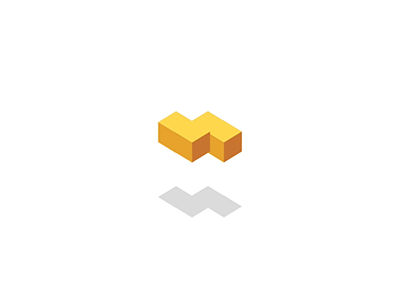
【软件简介】
Free Control v1.3.0版是一款超实用的电脑控制手机神器,这对于需要在手机上做演示效果的小伙伴来说,绝对是一款不可多得的神器,加上它本来就是一款开源的软件,所以,不必担心后续的收费问题、更新问题。
【软件特点】
1、免安装,采用C#简单封装;
2、直接打开即可使用;
4、支持两种连接模式:
分别是使用USB数据线将手机连接到电脑模式;
还有就是WiFi连接模式(PS:稍微比较复杂一点,一定要严格按照开发者的教程来操作才能成功连接。)
5、支持自定义设置分辨率、比特率、帧数限制;
6、支持自定义设置关闭屏幕、保持唤醒、全帧渲染、隐藏边框、全屏显示、窗口置顶等等操作;
7.支持切换到深色模式;
【软件操作】
第一种连接模式:USB连接模式
1、开启USB调试模式(如不不清楚自己手机开启USB调试的方法,可以用头条搜索一下,图文、视频教程一大堆)
2、使用数据线将手机连接到电脑上;
3、点击启动按钮;
第二种连接模式:WiFi连接模式
1、无线访问需要先连接USB数据线,使用"adb tcpip 5555"手动设置端口号才可用,一般采用默认端口号5555就可以直接访问。
如果以上操作,还是无线访问失败,请确认IP地址是否填写正确;若IP地址正确仍无法使用,请尝试(设置端口号)。
2、操作教程:
将设备和电脑连接至同一Wi-Fi。
打开 设置 → 关于手机 → 状态信息,获取设备的 IP 地址,也可以执行以下的命令:
adb shell ip route | awk '{print $9}'
点击设置端口号,正常情况下窗口中会出现一只狗头。
断开设备的 USB 连接。
填写IP和端口号。
点击启动。
【软件截图】
【项目主页】
https://github.com/pdone/FreeControl/
【软件测评】
由于神器妹经常需要做手机演示产品效果,然后截图到电脑,所以,对电脑控制手机软件有所接触,用过3-5款,甚至连“流氓软件”360手机助手的演示功能都尝试过,但没有一款能比这款实用。
主要是免费开源软件,操作也方便。
#本期电脑控制手机神器Free Control v1.3.0版获取方式如下#
在微信公众号的对话框回复:电脑控制
即可通过系统自动回复功能获取网盘资源下载链接。